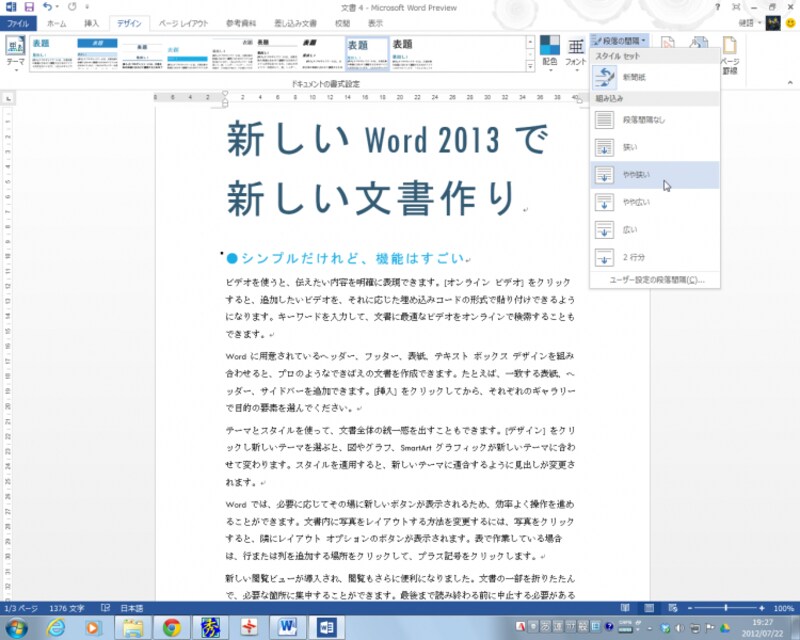美しい文書を効率的に作成できる[デザイン]タブ
Word 2013で新しく追加されたのが[デザイン]タブです。これは、文書の各段落に「表題」「見出し1」「見出し2」などの段落スタイルを設定してあるとき、デザインを簡単に切り替えられる機能です。あらかじめ用意されている「スタイル」を選択するだけで、文書のデザインが一瞬で切り替わります。これまでも同じ機能はありましたが、Word 2013ではデザインの数が大幅に増えているので、1つの文書をもとに、いろいろなデザインの文書を作成できるのがポイントです。とても便利な機能だと思います。その他に、文書全体の行間をメニューから簡単に切り替えられる機能なども用意されています。
![新しい追加された[デザイン]タブには、文書のスタイルがたくさん用意されています。「表題」「見出し1」「見出し2」などの段落スタイルを適切に設定しておけば、スタイルを選択するだけで文書のデザインをワンタッチで切り替えられます。きれいな文書を効率的に作るには、非常に有効な機能です](https://imgcp.aacdn.jp/img-a/800/auto/aa/gm/article/3/9/6/6/7/6/800__2-005.png)
新しい追加された[デザイン]タブには、文書のスタイルがたくさん用意されています。「表題」「見出し1」「見出し2」などの段落スタイルを適切に設定しておけば、スタイルを選択するだけで文書のデザインをワンタッチで切り替えられます。きれいな文書を効率的に作るには、非常に有効な機能です
操作方法は変わらないが、スッキリ見やすくなった校閲機能
文書を校正するとき便利なのが「校閲機能」です。Word 2013の校閲機能は、機能の使い方や操作方法には大きな変化はありませんが、表示形式が変わりました。端的にいうとシンプルで見やすくなっています。従来は、校正やコメントの数が増えるとゴチャゴチャして見づらくなりがちだったのですが、Word 2013なら大丈夫そうです。

校閲機能は、Word 2013で大きく変化した機能のひとつです。基本的な使い方は変わっていませんが、変更履歴やコメントの表示方法が変化しています。また、校閲者の情報がMicrosoftアカウント(Windows Live ID)と紐付けられています。Microsoftアカウントは、Windows 8を利用するとき必要になるアカウントで、今後は、WindowsやOfficeを含めたマイクロソフトの製品・サービスを利用するとき不可欠になると考えられます
>ガイドラインや新しいメニューが追加された充実の画像・図形編集機能